Radmin 3 - Panduan Instalasi Umum
 Sebelum instalasi
Sebelum instalasi
Radmin 3 terdiri dari dua modul:
| | Radmin Server 3 | | Radmin Viewer 3 |
| Modul Server harus diinstal pada komputer remote (misalnya PC kantor Anda) yang ingin Anda akses dari satu Anda sendiri (misalnya PC rumah Anda atau notebook). | Modul Klien (juga disebut Viewer) harus diinstal pada komputer lokal (misalnya PC Anda di rumah atau notebook) yang ingin Anda gunakan untuk mengakses remote PC Anda. |
Kedua komputer harus terhubung dengan TCP / IP pada jaringan lokal, modem-to-modem, atau melalui Internet.
 Instalasi Radmin Server 3
Instalasi Radmin Server 3
Langkah 1: | Download Radmin Server 3.4. Transfer file: rserv34.exe ke komputer remote (komputer remote komputer yang Anda inginkan untuk mendapatkan akses ke kemudian melalui Radmin) dan berjalan (mengeksekusi) rserv34.exe pada komputer remote. Ikuti petunjuk pada layar. Semua file yang diperlukan akan disalin ke direktori default untuk sistem (C: \ WINDOWS \ system32 \ rserver30 \). Setiap versi sebelumnya dari Radmin Server 3 diinstal pada komputer Anda akan otomatis diganti dengan versi baru (tanpa mempengaruhi pengaturan Anda). |
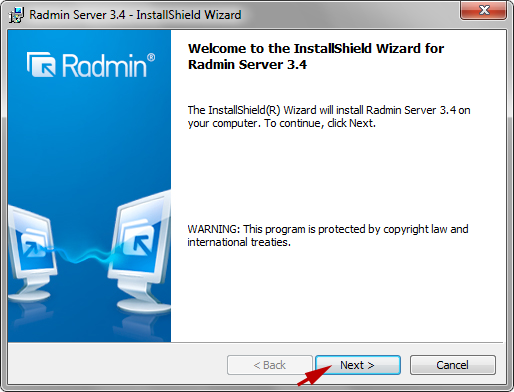 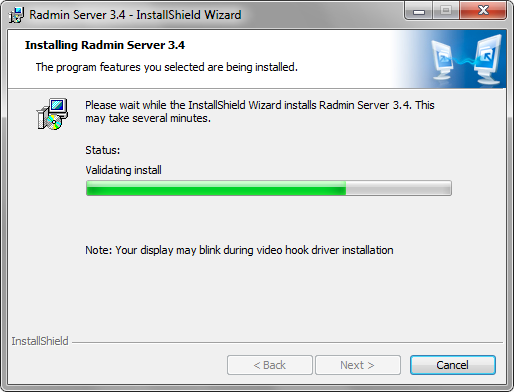 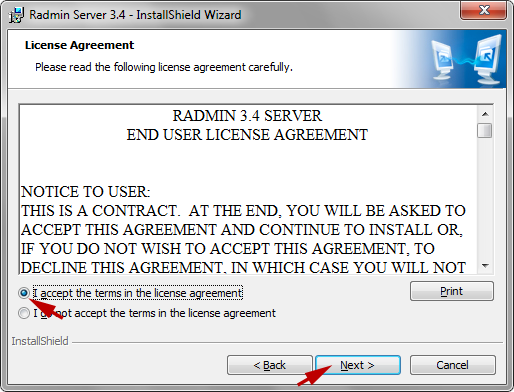 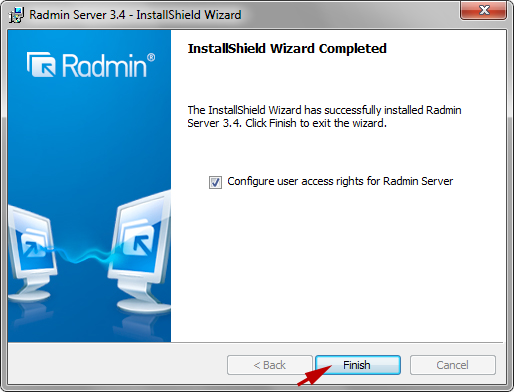 | |
Langkah 2: | Mengkonfigurasi Radmin Server pada komputer remote. Untuk melakukan ini: |
| (A) klik kanan pada tray icon Radmin Server dan pilih "Settings Untuk Radmin Server". (B) Pilih "Permissions" tombol. 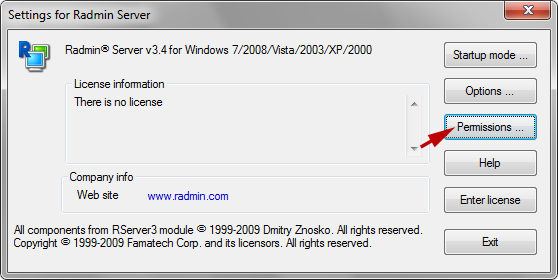 (C) Pilih mode keamanan. Modus keamanan Radmin adalah lebih berguna saat menghubungkan melalui Internet dan memiliki konfigurasi yang lebih fleksibel hak akses. Windows NT Modus keamanan terutama digunakan pada jaringan internal perusahaan. 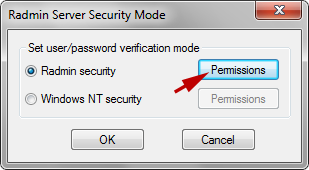 (D) Anda harus menambahkan user ke dalam sistem keamanan. Setidaknya satu pengguna diperlukan untuk mengakses Server Radmin. 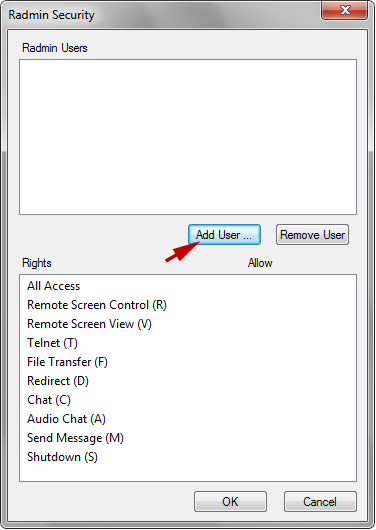 (E) Tambahkan user baru. Gunakan karakter Latin untuk memasukkan nama pengguna dan sandi. Panjang password minimal 6 karakter.  (F) Sekarang Anda dapat mengkonfigurasi hak akses bagi pengguna. Anda harus memeriksa setidaknya satu pilihan untuk membolehkan akses ke Server Radmin. 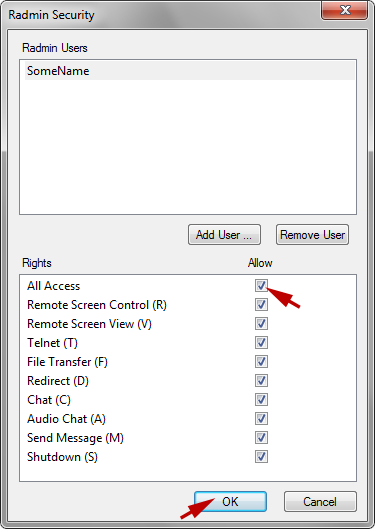 (G) Untuk memberikan tingkat keamanan tambahan Anda dapat mengubah pengaturan umum Radmin Server's. Jika Anda menggunakan Radmin hanya untuk dukungan teknis (ketika seorang spesialis teknis yang terhubung ke komputer Anda dan menyelesaikan masalah komputer Anda dari jarak jauh), Anda dapat menyesuaikan konfirmasi koneksi yang masuk (koneksi dapat diizinkan atau tidak diizinkan secara manual atau dengan timer). Anda juga dapat mengubah port default, yang digunakan ketika teknisi atau administrator menghubungkan ke Server Radmin. Jika Anda mengubah port default, menulis atau memberitahu administrator. Nomor port yang akan dibutuhkan untuk mengkonfigurasi Radmin Viewer.  | |
Langkah 3: | Pindahkan kursor mouse di atas ikon Radmin Server untuk melihat alamat IP komputer Anda. Tuliskan nomor bawah, Anda akan membutuhkannya nanti. 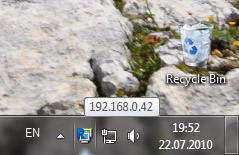 |
| Anda juga dapat melihat alamat IP publik anda di sini . Jika Anda tidak memiliki alamat IP publik, hubungi administrator jaringan Anda untuk mengkonfigurasi router . | |
Langkah 4: | Sekarang Anda dapat terhubung ke Server Radmin dengan menggunakan perangkat lunak bebas kami: Radmin Viewer. Ikuti petunjuk untuk instalasi dan konfigurasi di bawah ini. |
| Ketika masa percobaan 30 hari telah berakhir, Radmin Server memerlukan lisensi untuk melanjutkan operasi. Ketika anda membeli lisensi program, Famatech akan memberikan kode lisensi yang akan membuka Server Radmin untuk penggunaan lanjutan. Silahkan lihat Produk pemesanan halaman untuk rincian lebih lanjut. |
 Instalasi Radmin Viewer 3
Instalasi Radmin Viewer 3
Langkah 1: | Download Radmin Server 3.4. Jalankan rview34.exe pada komputer remote (komputer lokal adalah komputer dari mana Anda terhubung ke komputer remote). Ikuti petunjuk pada layar. Semua file yang diperlukan akan disalin ke direktori default untuk sistem (C: \ Program Files \ Radmin Viewer 3 \). Setiap versi sebelumnya dari Radmin Viewer 3 yang dapat diinstal pada komputer Anda akan otomatis diganti dengan versi baru (tanpa mengubah pengaturan Anda). |
Langkah 2: | Jalankan Radmin Viewer dan membuat koneksi baru. |
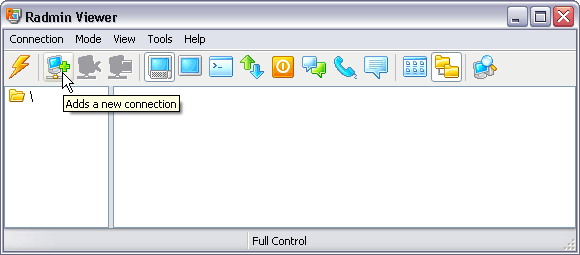 Masukkan alamat IP komputer di mana Anda menginstal Radmin Server (lihat Langkah 3 di atas). Masukkan nama untuk sambungan (yang akan masuk akal bagi Anda beberapa bulan dari sekarang). 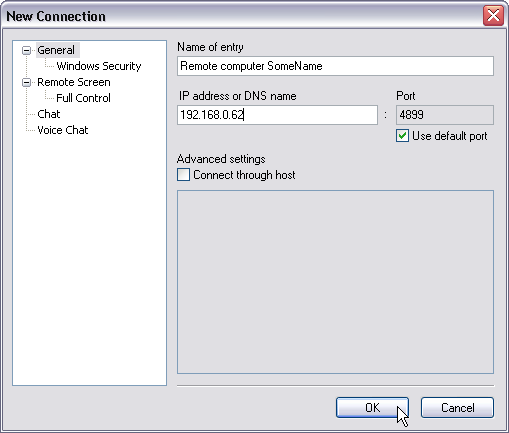 Anda dapat mengubah semua pengaturan sambungan default untuk menyimpan lalu lintas jaringan atau untuk meningkatkan kecepatan koneksi jika menggunakan koneksi internet yang lambat. 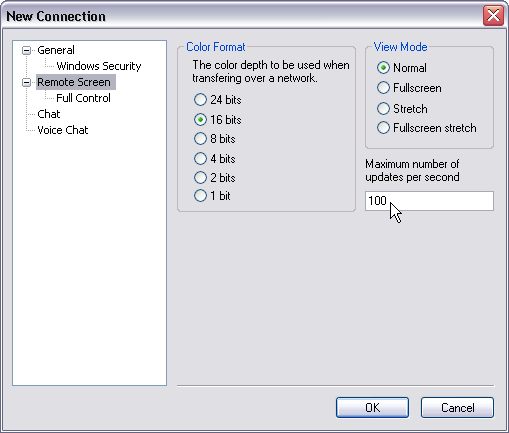 | |
Langkah 3: | Periksa ketersediaan komputer remote dengan memindai dengan built-in scanner. Setelah scan (jika ikon untuk sambungan checkmarked) Radmin Server pada komputer remote terinstal dan siap untuk koneksi. |
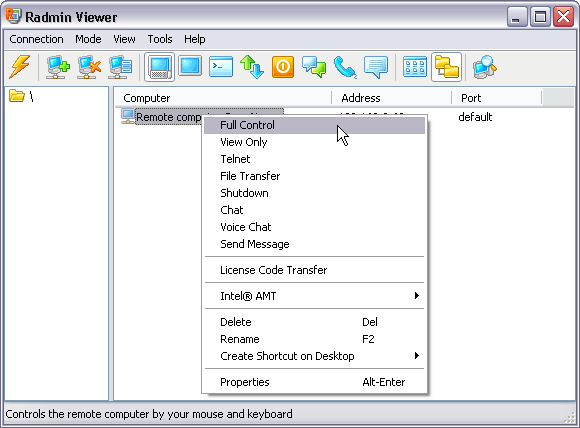 Masukkan nama pengguna Anda dan password, yang didefinisikan di atas pada Langkah 2 (e) di Server Radmin Anda pada komputer remote. 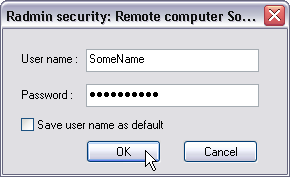 Sekarang Anda dapat menikmati cepat dan aman remote control komputer jauh Anda! |
Tidak ada komentar:
Posting Komentar